직장인들이 회사에서 업무를 볼 때 가장 많이 사용하는 물건이 바로 마우스입니다. 오늘은 제가 사용하고 있는 마우스에 대해 소개하고, AS 접수방법에 대해 알아보겠습니다. 참고로 마우스는 실제로 사용하는 제품이라 약간의 얼룩이 있을 수 있으니 양해부탁드립니다.
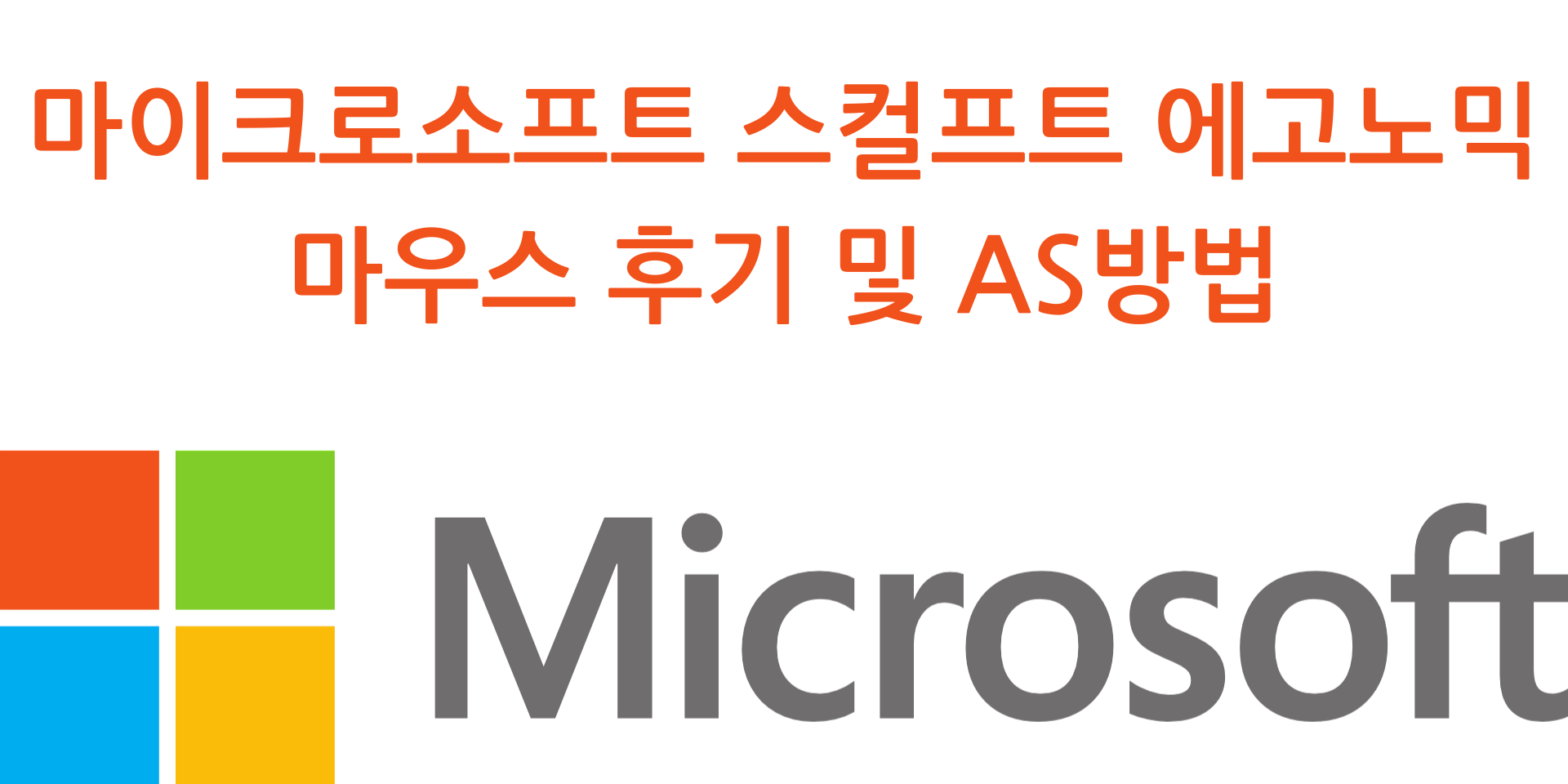
마이크로소프트 스컬프트 무선 마우스
현재 제가 사용하고 있는 마우스는 마이크로소프트의 스컬프트 에고노믹 무선 마우스입니다. 마이크로소프트사의 인체공학적 디자인이 눈에 띄는 제품입니다.



장점
유선형으로 제작된 손잡이 덕분에 장시간 사용해도 손의 피로감이 적습니다.이 제품은 인체공학적인 설계가 되어있습니다. 저는 손이 조금 큰 편인데, 한 손에 쥐었을 때의 느낌이 아주 좋습니다. 첨단 디자인을 적용하여 손과 손목 그리고 팔의 자세를 자연스럽게 잡아줍니다. 실제로 사용해보니 팔의 자세가 교정되었는지 확인하기 어려웠지만 손목이 편안해지는 것을 느낄 수 있었습니다.



엑셀과 같은 문서작업이나 인터넷 검색 시에는 키보드와 마우스를 많이 사용하게 되는데요. 이때 손목이 꺾이거나 비틀어지지 않도록 인체공학적으로 디자인된 이 마우스를 사용하면 손목의 피로감을 덜어주는 효과가 있습니다. 이 마우스는 사용자가 손목을 가장 편안하게 둘 수 있도록 마우스의 각도와 높이를 조절할 수 있게 되어 있어, 장시간 컴퓨터 작업으로 인한 손목터널증후군을 예방하는 데 도움이 됩니다. 윈도우와 연동되어 있기 때문에, 파란 버튼을 누르면 바로 접속할 수 있습니다. 엄지손가락이 닿는 부분이 곡선으로 되어 있어서 쥐었을 때 편안하고 오래 사용해도 손의 피로가 덜합니다. 이 기능은 화면의 왼쪽 상단에 있는 뒤로 가기 버튼을 이용하여 이전 페이지로 쉽게 이동할 수 있다는 점에서 편리합니다. 또 아래에서 언급하겠지만 막강한 무상 AS 정책이 큰 장점 중 하나라고 할 수 있습니다.
단점
제품의 단점으로는 내구성이 약하다는 점입니다. 특히 버튼을 누르는 부분이 생각보다 쉽게 망가지는 경향이 있는 것 같습니다. 하지만 이 제품의 경우 사후관리 서비스가 잘 되어 있어 단점을 잘 보완하고 있는 모습입니다.



AS 정책 및 접수방법
구매 후 3년간 하자 발생시 무상 교환이라는 엄청난 서비스를 제공해줍니다. 수리가 아니라 새 제품으로 교환을 해주는데요. 동일한 증상이 여러번 발생하더라도 AS 를 받을 수 있다는 점이 매력적입니다. 제 경우 왼쪽 마우스 버튼이 잘 눌리지 않아 교환 요청을 했는데, 간단한 확인 후 바로 새제품으로 바꿔주었어요.
AS 신청방법
AS 신청방법을 공유드립니다. 마우스뿐만 아니라 마이크로소프트사의 다른 제품도 비슷한 절차로 진행되니 참고하시기 바랍니다. AS 신청전 몇 가지 정보를 확인하면 더욱 빠르게 접수가 가능하니 미리 준비하세요.
- 보증기간 3년으로 제품 구매일을 확인
- 쇼핑몰 등 구매 이력을 증빙할 수 있는 자료
- PID 번호 (마우스 배터리 주위 확인)



1) 고객센터에 전화접수 / 온라인 접수 (현재는 온라인 접수만 진행)
2) 상담사에게 불량 증상 이야기하기
3) 이메일 인증(마이크로소프트사) 및 구매증빙 업로드
4) 교환주소 확인 (기존 마우스 포장 후 반납)
5) 새 제품 수령
위 5가지 단계를 거쳐 새 제품을 수령할 수 있는데요. 전혀 복잡하거나 어려운건 없으니 우선 전화를 해보세요. 상담사분께서 친절하게 알려주시니 걱정말고 연결해보세요.
'IT' 카테고리의 다른 글
| 갤럭시s24 울트라 강력추천 울트라 구매 추천 이유 (0) | 2024.01.01 |
|---|---|
| 갤럭시s24 디자인 스펙 추가 소식 평평해진 프레임부터 AI까지 (0) | 2023.12.29 |
| 갤럭시s24 사전예약 사은품은 이렇습니다 미리 확인해보세요. 갤럭시s24울트라 갤럭시s24플러스 (0) | 2023.12.23 |
| 갤럭시S24 디자인 스펙 출시일 사전예약해택 (1) | 2023.12.22 |
| 아이폰15프로 일반 모델별 특징 정리 및 구매 할인 팁 (0) | 2023.12.14 |



